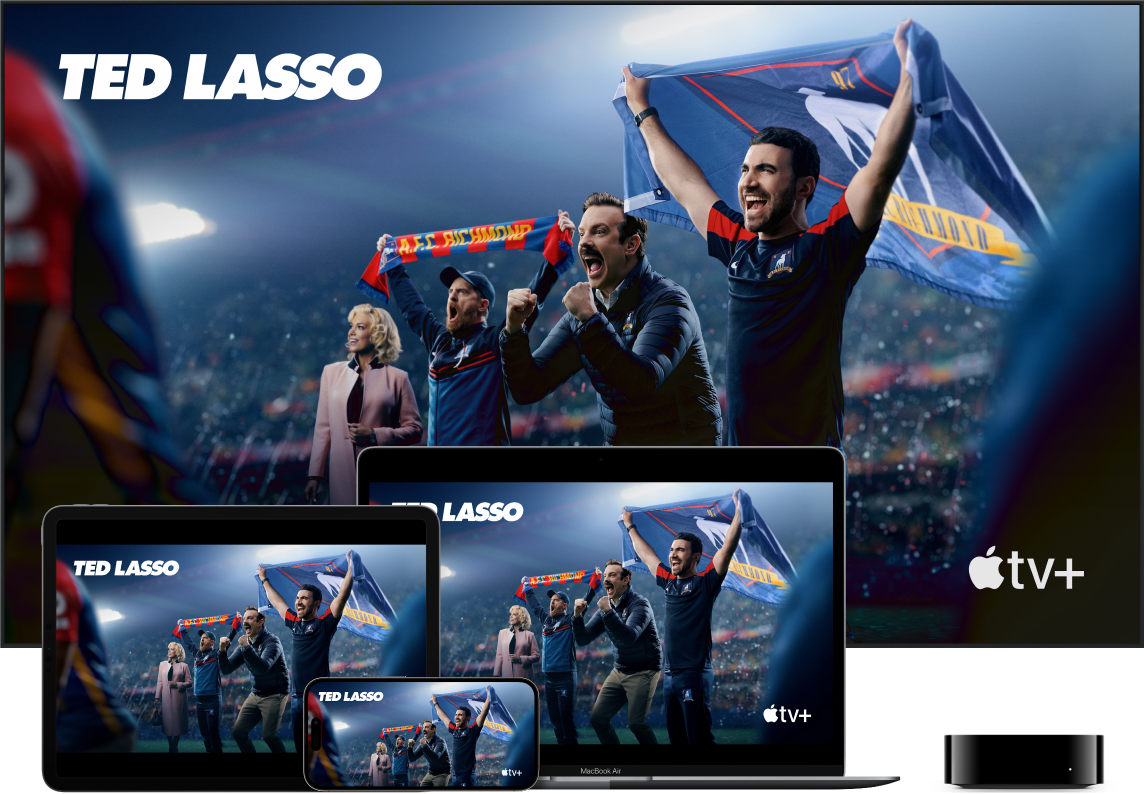
Regarder Apple TV+, le MLS Season Pass et plus encore
Choisissez la façon dont vous voulez regarder vos contenus, que ce soit sur votre téléviseur, sur vos appareils ou sur le Web.
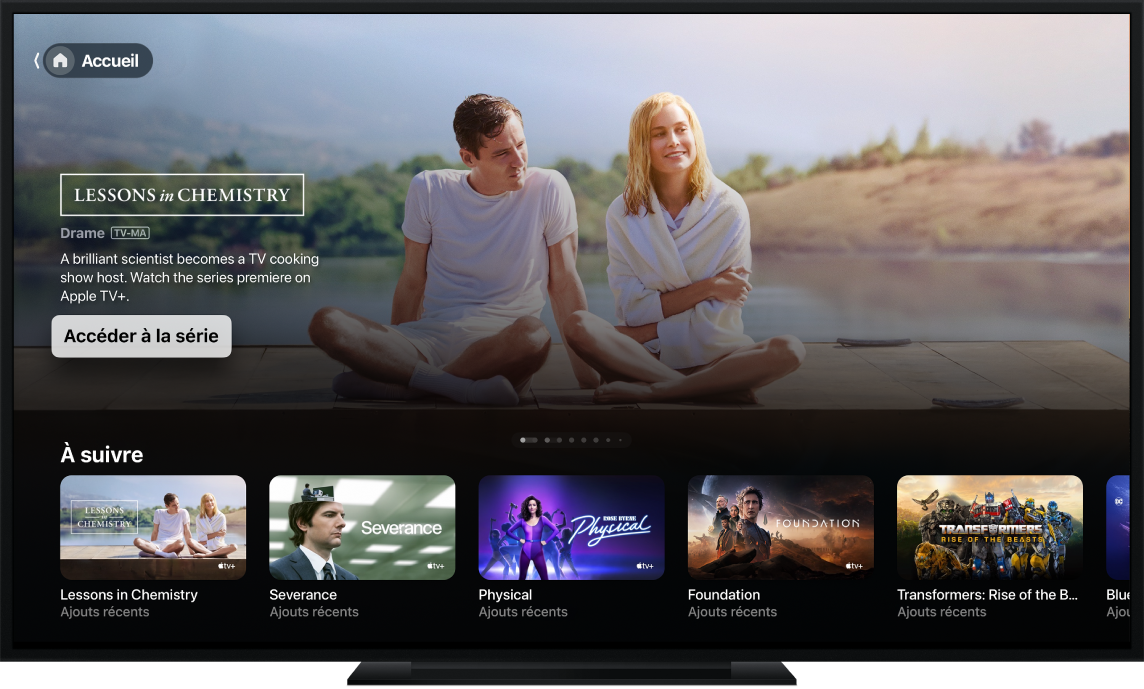
Regarder du contenu sur un téléviseur
Apple TV (4K, HD et 3e génération)

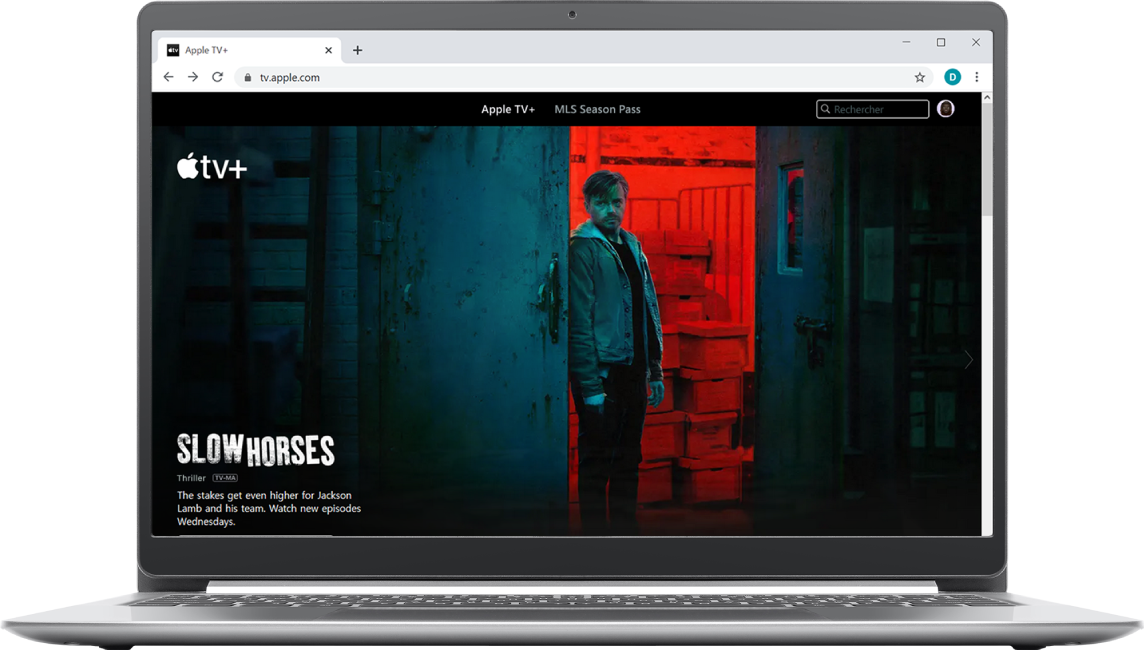
Regarder du contenu sur le Web

Vous souhaitez vivre la meilleure expérience 4K qui soit ?
Achetez une Apple TV 4K et bénéficiez d’Apple TV+ gratuitement pendant trois mois
Pour découvrir comment regarder Apple TV+, le MLS Season Pass et d’autres contenus, cliquez sur « Table des matières » en haut de la page, ou saisissez un mot ou une expression dans le champ de recherche.